На этот раз я объясню, как записывать движения работающих синтезаторов и эффектов с MIDI-контроллера в качестве автоматизации.
Обсуждение основано на предположении, что такие параметры, как источник звука, перемещаются вместе с MIDI-контроллером, поэтому, если вы не установили MIDI-контроллер, обратитесь к следующей статье.
Эта статья будет отправлена со следующим содержанием.
・ Редактировать записанную автоматизацию
Запись автоматизации в реальном времени с MIDI-контроллера
На самом деле мы запишем движение MIDI-контроллера.
Подготовка
Во-первых, попробуйте переместить MIDI-контроллер и посмотрите, светится ли значок ручки «Панель подсказок».
После полного газаGR-8Я объясню с помощью.
(если бесплатноЖизненныйРекомендуем рядом)
Затем введите ноту MIDI и вставьте ее в список воспроизведения.
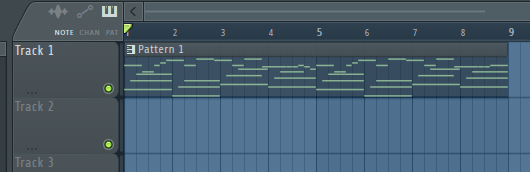
Установите режим «ПЕСНЯ» и нажмите кнопку записи.
![]()
В это время появится диалоговое окно с вопросом, что записать.
Нажмите третий сверху «Заметки и автоматизация».
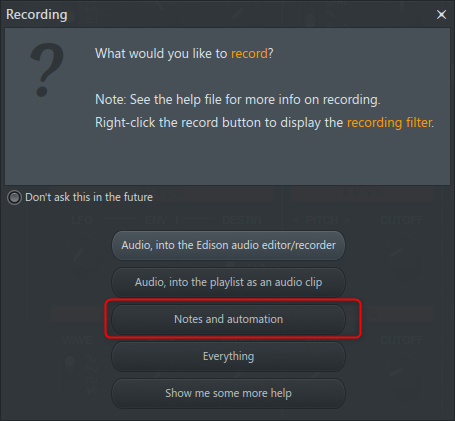
Нажмите кнопку воспроизведения, чтобы воспроизвести его, поэтому перемещайте MIDI-контроллер по своему усмотрению.
Я подготовил видео.
Движение MIDI-контроллера записывалось следующим образом.
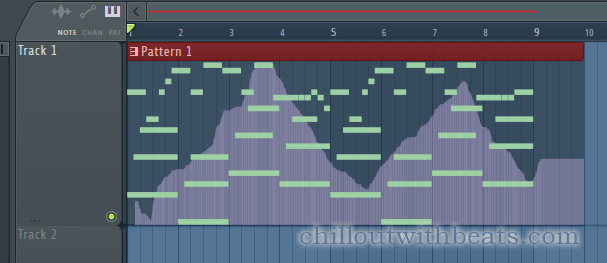
Редактировать записанную автоматизацию
Конечно, я думаю, вы захотите отредактировать автоматизацию.
Есть три способа редактирования.
・ Редактировать в редакторе событий
・ Преобразование в клип автоматизации перед редактированием
Редактировать из пианино
Этот метод используется, когда вы хотите сделать простую коррекцию.
В остальном метод, представленный ниже, в основном хорош.
Сначала дважды щелкните клип, чтобы открыть пианино.
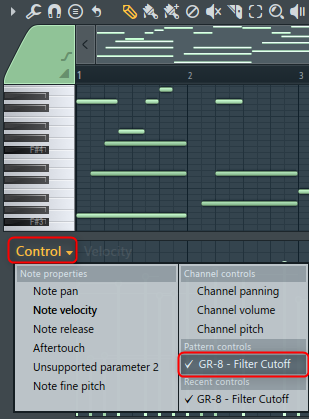
Если вы откроете «Управление» ниже, будет отображаться имя источника звука, который записал автоматизацию, и имя параметра, поэтому щелкните его.
Движение MIDI-контроллера записывается следующим образом.
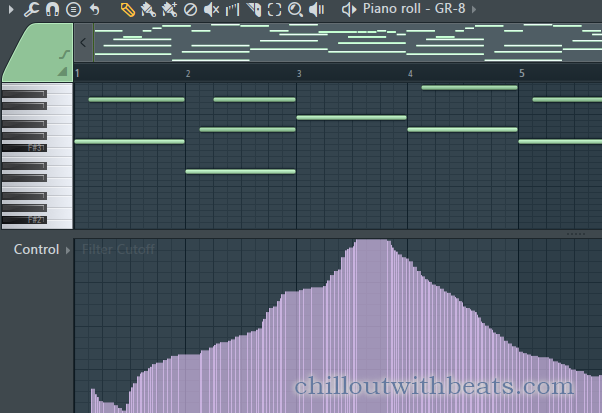
При редактировании с выбранным значком карандашадругой Вы можете плавно рисовать, удерживая клавишу и перетаскивая.

Я подготовил видео.
После этого щелкните правой кнопкой мыши и перетащите, чтобы нарисовать прямую линию.
Однако, поскольку он не адсорбируется на сетке, я думаю, что лучше отредактировать его после преобразования в автоматический клип, представленный позже.
Изменить из редактора событий
Обычно я думаю, что лучше редактировать таким образом.
Это связано с тем, что его легко редактировать, и его можно преобразовать в клип автоматизации только из редактора событий.
Сначала откройте редактор событий.
Щелкните автоматизированный параметр.
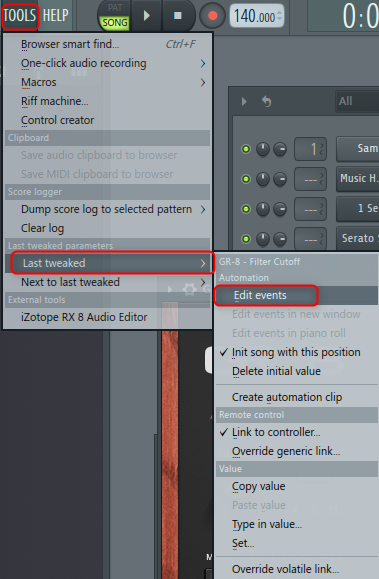
Затем нажмите ОПЦИИ->Последние настройки->Редактировать события.
Затем редактор событий будет отображаться, как показано ниже.
Метод редактирования такой же, как и для пианоролла.
Чтобы было ясно, трудно редактировать только в случае с морскими львами, поэтому лучше редактировать после преобразования в автоматический клип.
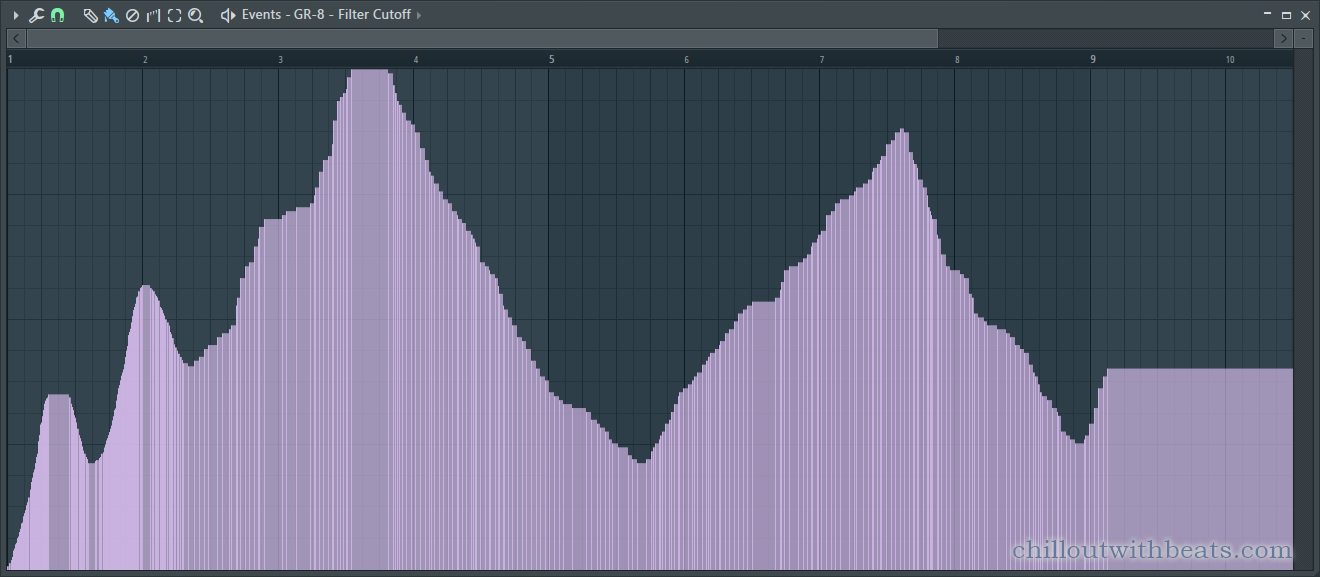
Преобразование событий в клипы автоматизации
Преобразование в автоматический клип очень просто.
Сначала откройте редактор событий вторым способом.
Нажмите «Редактировать» -> «Превратить в автоматический клип» с помощью ▼ в левом верхнем углу.
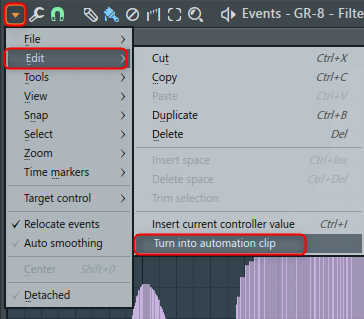
Появится диалоговое окно "Decimate". Отрегулируйте "Threshold" и нажмите "Accept". (Чем ниже «Порог», тем точнее будет воспроизводиться кривая, но тем больше будет точек, что приведет к загрузке процессора.)
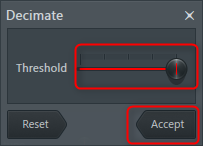
Он был преобразован в обойму автоматизации следующим образом.
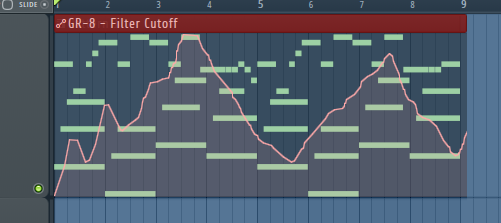
Поскольку клипы только перекрываются, вы можете перемещать их следующим образом.
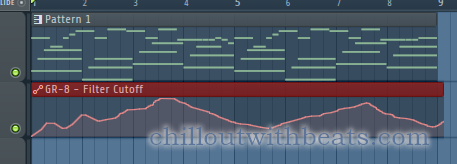
В этом состоянии количество точек слишком велико для редактирования, поэтому вы можете легко настроить его с помощью «Инструментов артикулятора».
Пожалуйста, прочитайте здесь подробности, как это объясняется в следующей статье.
ま と め
Суммировать.
-Автоматизация не может быть записана, когда MIDI-контроллер назначен с помощью MIDI Larn.
・ Существует три способа редактирования автоматизации.
・ Редактировать автоматизацию стало проще после преобразования в клип автоматизации.
Это была слепая зона, из-за которой я не мог записать автоматизацию, когда делал небольшой MIDI-Larn.
Но если подумать, VST обычно идет через Wrapper, но в то время, когда включен MIDI Larn, создается впечатление, что он управляется без прохождения через Wrapper.
Вот почему я думаю, что можно записывать автоматизацию.
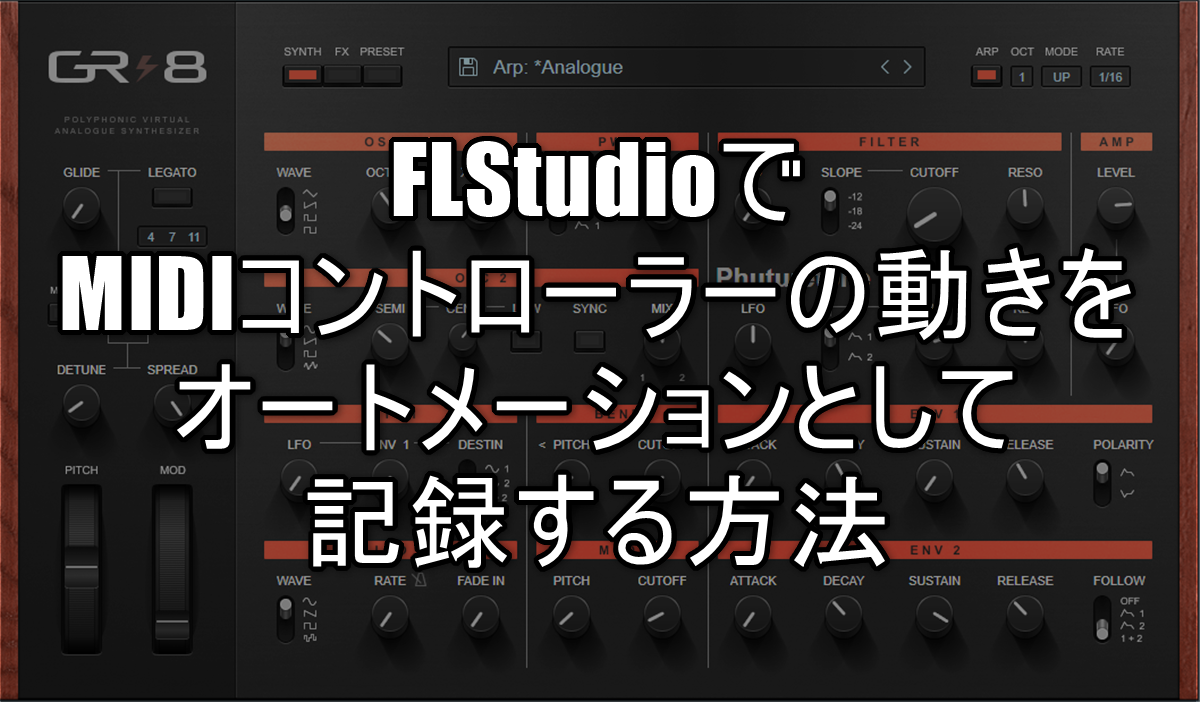




コ メ ン ト